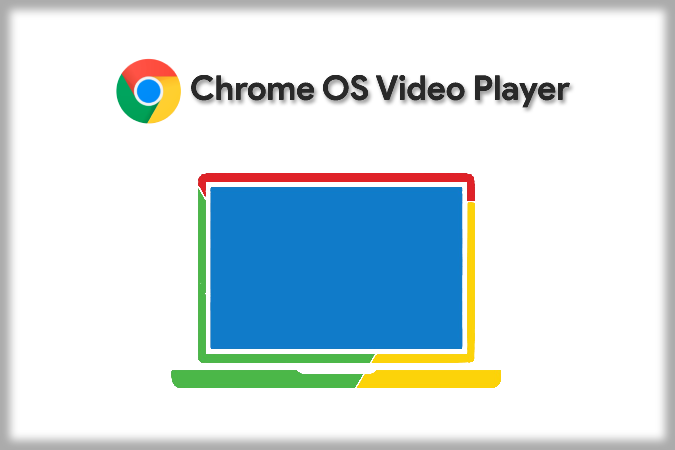Содержание
Функциональность встроенного видеоплеера Chromebook крайне ограничена. Он не имеет сочетаний клавиш, не может отображать субтитры, менять звуковую дорожку или даже открывать два видео рядом. Не говоря уже о том, что он также не поддерживает популярные форматы файлов, такие как MKV и AVI. Таким образом, сторонний видеоплеер необходим на Chromebook, если вы хотите смотреть видео, не испытывая разочарования. Вот лучшие видеоплееры для Chromebook, которые можно попробовать между приложениями Chrome, Android и Linux.
Лучшие видеоплееры для Chromebook
Все проигрыватели в этом списке поддерживают широкий спектр форматов видеофайлов и распространенные сочетания клавиш. Самое главное, что каждое приложение в списке использует преимущества горизонтальной компоновки рабочего стола Chromebook.
Позвольте мне начать с того, который я предпочитаю и использую на своем Chromebook.
1. Расширение InBasic MediaPlayer для Chrome
Это расширение Chrome, которое может воспроизводить как локальное, так и онлайн-видео. Это намного впереди по сравнению со встроенным видеоплеером Chromebook. Вы получаете все функции, которые вы ожидаете от видеоплеера, такие как сочетания клавиш, субтитры, режим «картинка в картинке», циклическое воспроизведение, случайное воспроизведение, Chromecast, изменение звуковой дорожки, если видеофайл поддерживает, и т. д.
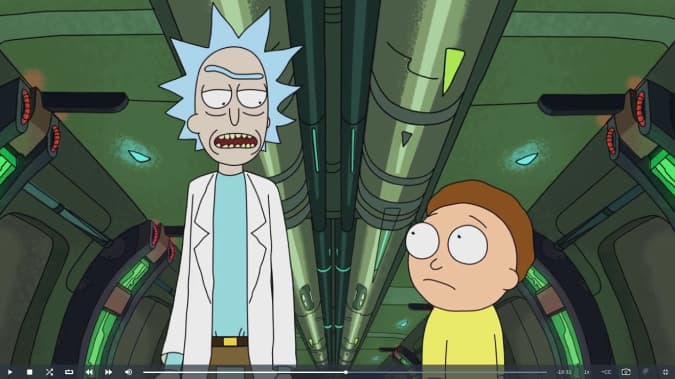
Он создан на основе известного проект video.js и призван привнести в расширения Chrome возможности воспроизведения мультимедиа, подобные VLC. Он также поддерживает аудиофайлы и отображает волновые изображения во время их воспроизведения.
Но у него есть и свои недостатки. Это не приложение, поэтому оно недоступно в панели приложений и не может быть установлено в качестве видеоплеера по умолчанию. Вам необходимо вручную открыть браузер Chrome, запустить расширение MediaPlayer и перед открытием видеофайла воспроизвести его. Ему также не хватает таких функций, как возможность регулировать соотношение сторон, синхронизацию видео, субтитров и т. д. Один из лучших видеоплееров для Chromebook.
Плюсы
- Легкий видеоредактор, подходящий для большинства Chromebook.
- Базовые функции, такие как сочетания клавиш и Chromecast.
- Поддерживает большинство форматов файлов, таких как VLC, поскольку он создан на основе video.js.
- Может воспроизводить как локальное, так и онлайн-видео
Минусы
- Недоступно в панели приложений. Необходимо открыть Chrome, а затем открыть расширение.
- Невозможно установить его в качестве приложения по умолчанию и открыть видео непосредственно в MediaPlayer.
- Отсутствуют некоторые функции, такие как изменение соотношения сторон.
Добавьте InBasic MediaPlayer в Chrome
2. Приложение MX Player для Android
MX Player – один из лучших видеоплееров для Chromebook, а также самое многофункциональное приложение для Android, в котором есть практически все, что вам может понадобиться. Начиная с сочетаний клавиш до эквалайзера, изменения скорости воспроизведения, синхронизации субтитров и т. д. В отличие от расширения InBasic Chrome, вы можете открыть его напрямую из панели приложений и установить в качестве видеоплеера по умолчанию. Основным преимуществом MX Player являются его настройки.
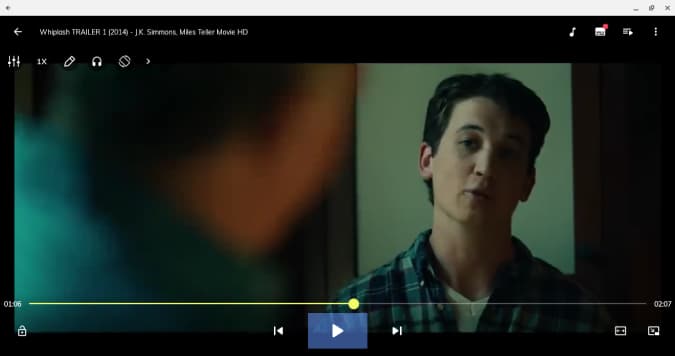
Но здесь есть и подвох. Приложение создано для устройств с сенсорным вводом — смартфонов. Поэтому управлять мышкой неудобно. Например, вы не увидите элементы управления на экране при перемещении курсора. Чтобы их увидеть, вам нужно щелкнуть левой кнопкой мыши по экрану. Кроме того, элементы управления исчезают довольно быстро. Некоторые функции, такие как регулировка масштаба, работают только с сенсорным управлением. Ни одна из них не является серьезной проблемой, поскольку большинство Chromebook оснащены сенсорным экраном, но работать с мышью может быть довольно неудобно.
Плюсы
- Множество функций: от таймера сна до изменения скорости воспроизведения.
- Поддерживает множество форматов файлов.
- Можно установить в качестве приложения видеоплеера по умолчанию
Минусы
- Приложение наполнено рекламой.
- Трудно управлять с помощью мышки.
Загрузить MX-плеер
3. Android-приложение VLC Player
В VLC и MX Playerх на Chromebook есть много общего. Оба многофункциональны и поддерживают большинство форматов видеофайлов. Такие функции, как таймер сна, скорость воспроизведения, сочетания клавиш, настройка соотношения сторон и т. д., также работают в VLC так же, как и в MX Player.
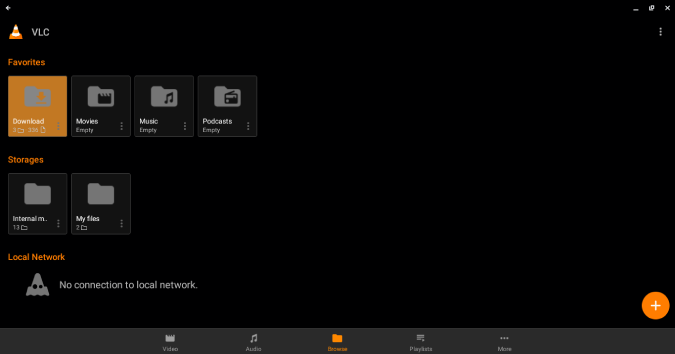
Разница заключается в настройках, которые доступны в проигрывателе MX, но не в VLC. Например, вы можете изменить функциональность таких действий, как касание экрана, полностью отключить некоторые функции плеера, цвет индикатора выполнения, субтитров и т. д. С другой стороны, VLC гораздо более усовершенствован, имеет лучший отклик и рекламу. -бесплатно. VLC также можно использовать для аудио и фотографий. Так что это может быть ваше универсальное медиа-приложение. Кроме того, он также может конвертировать видеофайлы. Например, вы можете конвертировать MKV в MP4 и воспроизводить его даже встроенным медиаплеером.
Управление мышью в VLC такое же, как и в MX Player. Кнопки управления не видны при перемещении курсора. Вам нужно щелкнуть левой кнопкой мыши по экрану. Он мгновенно выходит из полноэкранного режима и отображает элементы управления видео, которые могут раздражать.
Плюсы
- Поддерживает множество форматов файлов
- Можно установить в качестве проигрывателя по умолчанию.
- Нет рекламы и открытый исходный код
Минусы
- Мышь не работает должным образом
- Не так много настроек
Загрузить VLC-плеер
4. Приложение VLC Player для Linux
Приложение VLC для Linux решает все проблемы, с которыми вы сталкиваетесь при использовании приложения VLC для Android. Он отлично работает с мышью, имеет все функции и поддерживает большинство видеоформатов, включая MKV. В конце концов, мы используем один из лучших видеоплееров настольного уровня для Chromebook всех времен.
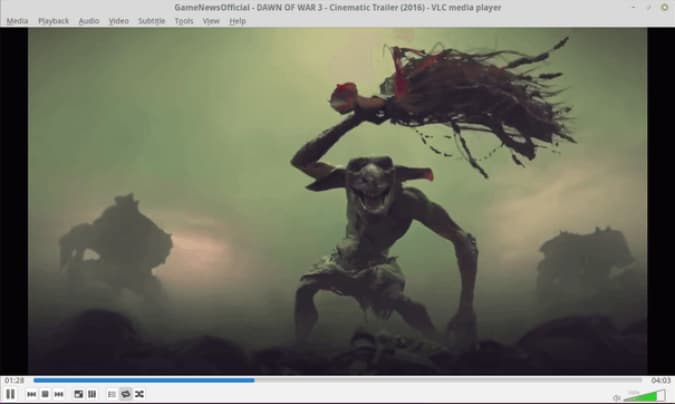
Установка версии VLC для Linux немного утомительна. Сначала включите Linux на Chromebook, затем откройте терминал, нажав Ctrl+Alt+T. Теперь введите sudo apt-get install vlc в терминале, чтобы установить версию VLC Player для Linux. Единственным недостатком является то, что вы не можете установить приложения Linux по умолчанию на Chromebook, поскольку они работают в собственной виртуальной среде.
Плюсы
- Полноценный видеоплеер
- Поддерживает сочетания клавиш и отлично работает с мышью
Минусы
- Тяжелое программное обеспечение для большинства Chromebook.
- Невозможно установить его в качестве видеопроигрывателя по умолчанию.
Подведение итогов: лучшие видеоплееры для Chromebook
Ситуация с видеоплеером на Chromebook неоднозначна. Каждое приложение имеет свои преимущества и недостатки. Речь идет больше о том, какое приложение видеоплеера вам больше подходит. Android-приложения MX Player и VLC Player многофункциональны, но имеют проблемы с мышью. Приложение VLC Linux — это все, что вам нужно, но это тяжелое программное обеспечение, которое можно запустить на большинстве Chromebook. Поэтому в конце концов я остановился на InBasic MediaPlayer, который прост и имеет достаточно функций для выполнения своей работы.
Также оформите заказ, видеоплеер Miro Linux, Расширение локального видеоплеера Chrome, и видеоплеер Haruna Linux. Они так же хороши, как и упомянутые здесь, но ничем принципиальным не отличаются.
Также читайте:
- Как играть в игры-эмуляторы Nintendo DS на Chromebook
- Как подключить Chromebook к телевизору без HDMI